Это продолжение статьи "Что такое скриншот и зачем он нужен".
Скриншот - это изображение или фотография экрана. Сделать скриншот достаточно просто. Для этого существует два способа:
Способ 1.
- Жмем на клавиатуре кнопку Print Screen либо Print Screen/SysRq, в зависимости от модели клавиатуры (она находится справа вверху, в ряду с кнопками F1...F12) . В результате изображение экрана автоматически скопируется в буфер обмена.

-Далее просто открываем какой-либо графический редактор (программу Paint, например, или Photoshop).

Программа Paint
-Нажимаем комбинацию клавиш Ctrl+V, либо "Вставить" в меню программы. Обычно подменю "Вставить" находится в меню "Правка", т. е. достаточно выбрать меню "Правка" вверху экрана, из выпадающего списка нажать "Вставить".

-В окне программы появится практически готовый скриншот экрана.
-Далее с ним уже можно делать все, что позволяют возможности программы: менять цветопередачу, обрезать, растягивать и т. п., т. е. работать, как с обычным рисунком.
-После обработки рисунка сохраняем его, используя меню "Файл" - "Сохранить как".

-Итак, в первом способе мы сначала делаем фотографию экрана целиком, а потом уже ее обрабатываем (редактируем).
Способ 2.
-В отличие от первого способа, в этом случае мы сначала выбираем нужную нам часть экрана, фотографируем ее, а потом уже работаем именно с этой частью.
-Нам понадобится программа для создания скриншотов. Программы можно использовать самые разные, мы рассмотрим процесс создания скриншота на примере программы FastStone Image Viewer. Программа эта бесплатная, помимо создания скриншотов у нее еще много различных функций, ее легко найти в Интернете в свободном доступе.
-После установки и запуска программы откроется окно, в котором нужно выбрать одну из следующих функций: "Файл" - "Захват экрана" - "Захват активного окна" - в результате получается фотография окна, которое открыто на данный момент. Обратите внимание, в нижней части подменю можно выбрать, где именно сохранится скриншот: в окне просмотра, в буфере, или в файле.

Если выбрать "Захват окна/объекта", то можно сделать скриншот одной из частей активного окна. Остальные пункты выпадающего меню также понятны. Чаще всего используется пункт "Захват прямоугольной области".

- Выбираем этот пункт и путем перетаскивания выделяем нужную нам область экрана, при этом на экране появляется подсказка (обведена желтым цветом):

- Если в настройках программы выбрана установка о сохранении скриншота в окне просмотра, то выделенный фрагмент автоматически загрузится в главное окно программы:

- Если ваше окно выглядит по-другому, переключите режим с помощью кнопки в правом верхнем углу программы:

- Далее изображение можно подкорректировать, например, изменить размер или обрезать:

- Когда скриншот готов, его нужно сохранить с помощью меню "Файл" - "Сохранить как":

Скриншот готов!
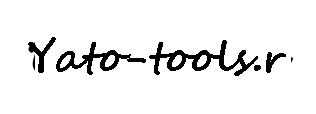
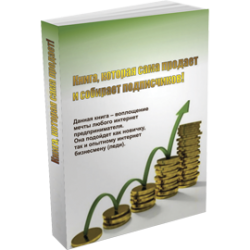
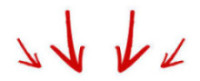
Понравился очень ваш сайт! Зайдите и вы ко мне, оцените мой труд. — это мой сайт по физике «Репетитор по физике. Физика — это легко и просто!»
Спасибо. Полезная информация.
На моем сайте уже идет снег — плагин от ТЦ «Твой Старт».
С наступающим Новым годом !
Хорошое подробное описание, спасибо!
Кстати хороший, красивый сайт! Всё простенько, понятненько, приятненько 🙂
Удачи в дальнейшем развитии сайта, не останавливайтесь !!!
Задумка сайта интересная,полезная информация.Удачи в развитии сайта.Заходите в гости.
Задумка сайта интересная поучительная, идите дальше в етом направлении . Оставлю себе в закладки
Долго искал информацию, как сделать скриншот. Ваша статья стала очень полезной.
Очень полезный сайт, и очень понятные статьи, у меня еще совсем зеленый сайт, но я стараюсь, и всю полезную информацию, как губка, впитываю в себя.